¿Eres un nuevo usuario de Linux? ¿Tienes algunos archivos de video que te gustaría ver pero no sabes cómo hacerlo o qué aplicación usar? ¡Podemos ayudar! ¡Síganos mientras revisamos 5 formas de ver videos en Linux!
1. VLC
El reproductor multimedia VLC es, con mucho, la mejor forma en que los usuarios de Linux pueden ver videos en la plataforma. ¿La razón? Es un reproductor multimedia increíble que admite casi todos los formatos de video. Incluso es compatible con DVD y Bluray.
Para reproducir un video con VLC, haga lo siguiente. Primero, asegúrese de tenerlo instalado en su PC con Linux. Para instalarlo, consulte nuestra guía detallada sobre el tema.
Una vez que haya instalado VLC en su sistema, ábralo buscándolo en el menú de la aplicación. Cuando la aplicación esté abierta, busque el botón «Medios» en la parte superior y haga clic en él para revelar los elementos del menú en su interior.
Dentro del menú «Medios», seleccione el botón «Abrir archivo» para reproducir un solo archivo de video. Después de seleccionar «Abrir archivo», aparecerá una ventana emergente. Usando esta ventana emergente, busque el archivo de video que le gustaría reproducir.
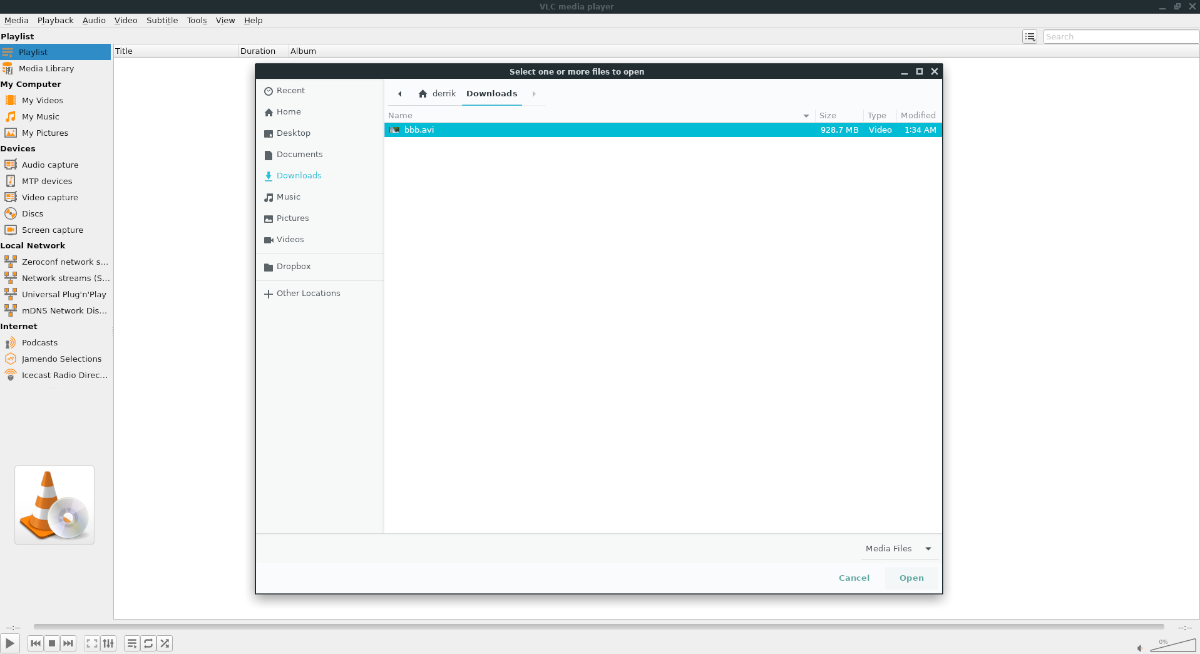
Después de seleccionar el archivo de video en la ventana emergente, VLC comenzará a reproducirse. Si desea reproducir varios videos en VLC, vuelva al menú «Medios» y seleccione la opción «Abrir varios archivos».

2. SMPlayer
SMPlayer es una excelente interfaz gráfica de usuario para la popular aplicación de línea de comandos de Linux Mplayer. Brinda a los usuarios una interfaz de usuario fácil de usar y acceso a toneladas de funciones útiles del reproductor multimedia sin necesidad de jugar con la línea de comandos. SMPlayer es lo que desea si prefiere funciones avanzadas en reproductores de video en Linux pero no le gusta VLC.
Si desea reproducir un video en su escritorio Linux usando la aplicación SMPlayer, primero deberá instalarlo. Para instalarlo, abra una ventana de terminal en el escritorio. Luego, siga las instrucciones de instalación de la línea de comandos a continuación para que la aplicación funcione.
Ubuntu
sudo apt install smplayer
Debian
sudo apt-get install smplayer
Arch Linux
sudo pacman -S smplayer
Fedora
sudo dnf install smplayer
OpenSUSE
sudo zypper install smplayer
Con la aplicación instalada, es hora de usar SMPlayer para reproducir un video. Inicie la aplicación SMPLayer en el escritorio de Linux buscándola en el menú de la aplicación. Una vez que SMPlayer esté abierto, busque el menú «Abrir» y selecciónelo con el mouse.

Después de seleccionar el menú «Abrir», busque «Archivo» y selecciónelo. Al seleccionar «Archivo», aparecerá una ventana emergente en la pantalla. Utilice esta ventana emergente para buscar el archivo de video que desea reproducir y SMPlayer lo reproducirá.

3. MPV
MPV es un poderoso reproductor multimedia que puede reproducir videos, así como música y otros medios. En Linux, MPV se ve favorecido por su reproducción de video consistente y su amplio soporte de códecs, y el hecho de que puede ejecutarse como una GUI o como una aplicación de terminal.
Antes de que podamos repasar cómo usar la aplicación MPV, debe instalarla en su computadora. Para instalar la aplicación MPV en Linux, inicie una ventana de terminal. Una vez que la ventana de la terminal esté abierta, siga las instrucciones de instalación de la línea de comandos.
Ubuntu
sudo apt install mpv
Debian
sudo apt-get install mpv
Arch Linux
sudo pacman -S mpv
Fedora
Primero, habilite RPM Fusion. Luego, ejecute el siguiente comando.
sudo dnf install mpv
OpenSUSE
sudo zypper install mpv
Con la aplicación instalada en su PC con Linux, abra MPV en el menú de la aplicación buscando «MPV». Una vez que MPV esté abierto, inicie el administrador de archivos de Linux y utilícelo para buscar el archivo de video que desea reproducir.

Cuando haya encontrado el archivo de video que desea reproducir en MPV, arrástrelo a la ventana del reproductor de video MPV para iniciar la reproducción. MPV comenzará a reproducir el archivo de video inmediatamente después de que el archivo se arrastre hacia él.

4. Libertad condicional
Otra excelente manera de ver archivos de video en Linux es con Parole. Es un reproductor de video moderno que tiene como objetivo brindar a los usuarios una interfaz de usuario sencilla con funciones decentes, como compatibilidad con listas de reproducción, compatibilidad con enchufes y más. La libertad condicional es una de las favoritas en muchos entornos de escritorio ligeros (XFCE4, Mate, etc.), ya que consume muy pocos recursos del sistema.
Para reproducir un video con Parole, primero debe instalarlo en su PC con Linux si no está ejecutando un entorno de escritorio que viene preinstalado. Para instalar, siga las instrucciones de instalación de la línea de comandos a continuación.
Ubuntu
sudo apt install parole
Debian
sudo apt-get install parole
Arch Linux
sudo pacman -S parole
Fedora
sudo dnf install parole
OpenSUSE
sudo zypper install parole
Con Parole instalado en su PC con Linux, inicie la aplicación buscándola en el menú de su aplicación. Luego, una vez que la aplicación esté abierta, busque el menú «Medios» y haga clic en él con el mouse.
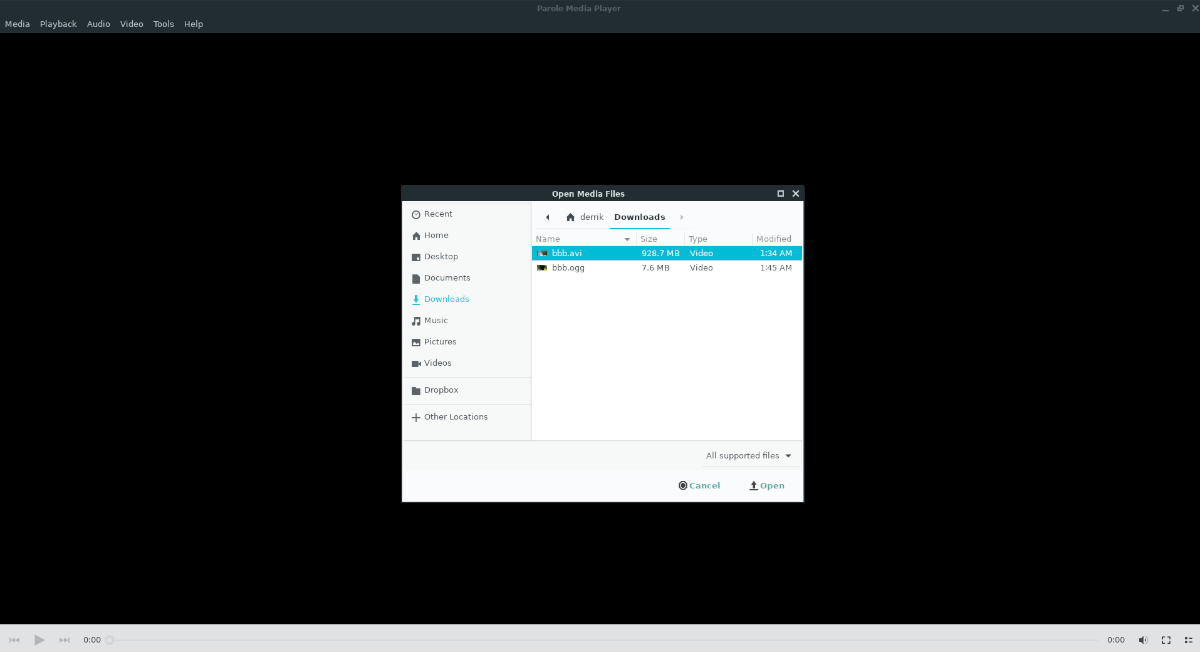
Dentro del menú «Medios», seleccione el botón «Abrir». Al seleccionar «Abrir», aparecerá una ventana emergente en la pantalla. Utilice la ventana emergente para buscar el archivo de video que desea reproducir.
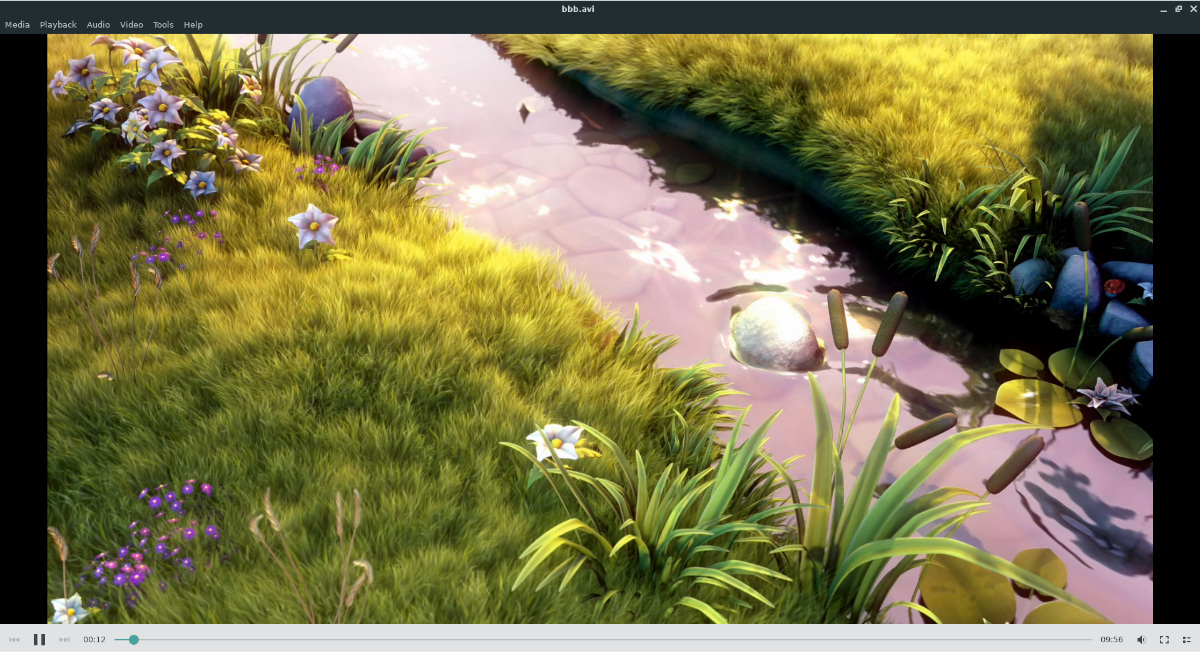
5. Celuloide
Celluloid es un elegante reproductor de video frontal para MPV. Muchos usuarios de Linux optan por Celluloid en lugar de MPV, ya que hace que MPV sea más fácil de usar y tiene una mejor GUI.
Para reproducir un video con Celluloid en Linux, siga esta guía para instalar la aplicación. Una vez que la aplicación funcione, iníciela desde el menú de la aplicación.
Dentro de Celluloid, busque el botón «+» en la esquina superior izquierda de la aplicación y haga clic en él con el mouse. Después de hacer clic en «+», busque la opción de menú «Abrir» y selecciónela para que aparezca la ventana emergente del navegador de archivos.

Usando la ventana emergente del navegador de archivos, seleccione el archivo de video que desea reproducir en Celluloid para iniciar la reproducción del video.

Conclusión
En esta lista, repasamos 5 formas en las que puedes ver archivos de video en Linux. Sin embargo, hay más de 5 reproductores de video en la plataforma Linux. ¡Cuéntanos en la sección de comentarios a continuación qué reproductor de video te gusta usar!














Danos tu opinión